如今,随着智能手机的普及,人们在日常生活中越来越多地使用手机进行各种操作。其中录屏录制成为了一项必备功能。华为手机不仅配置高端且性价比较高,其录屏录制功能也非常实用。那么华为手机录屏录制怎么设置呢?接下来我们来详细了解一下华为手机的录屏录制设置方法。
华为手机怎么录屏?
具体方法:
1.首先下拉手机通知栏,有的华为手机会在通知栏的默认应用快捷方式中出现“屏幕录制”的选项。如图,点击“屏幕录制”就可以开始录屏了。
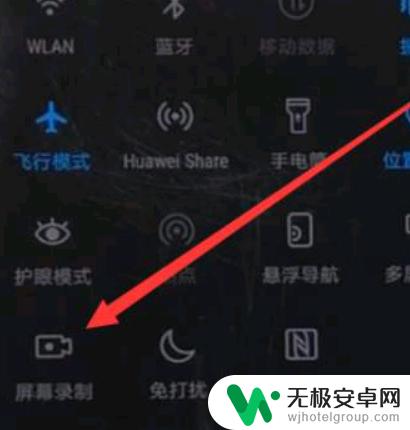
2.只需要双指关节双击屏幕即可启动或停止。如果你双击没反应,就先打开手机上的设置,在设置里找到“智能辅助”这个选项,点击进行下一步。
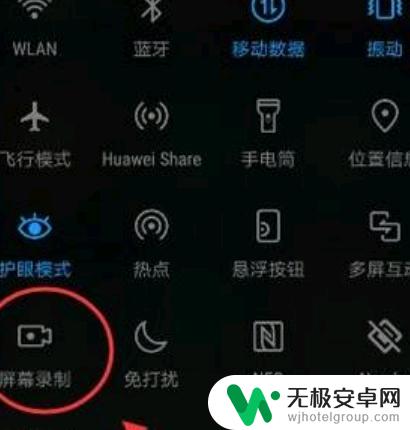
3.在“系统控制”栏里点击“手势控制。可以看到“指关节手势”下的选项中有一个“智能截屏”的选项,点进去。
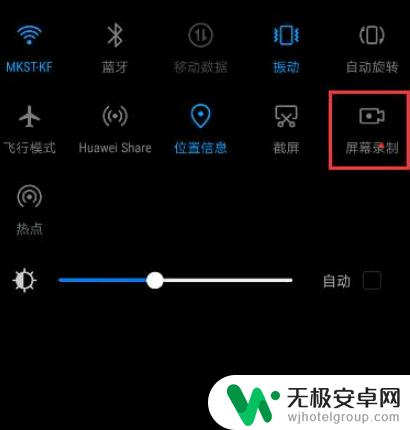
4.从智能截屏功能的描述中我们看到了打开录屏功能的快捷手势控制,需要我们使用双指关节双击屏幕来实现录屏。
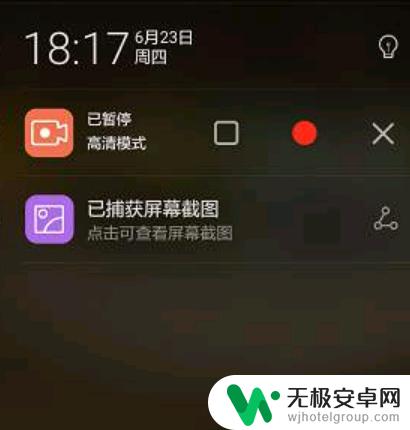
5.按照刚刚所看到的提示,我们在屏幕范围双指关节双击,屏幕会弹出一个小窗,点击同意。之后系统会弹出一些提示,“同时按下电源键和音量上键”。点击下一步。依然是一个关于录屏功能的使用说明,点击完成按钮退出说明即可使用了
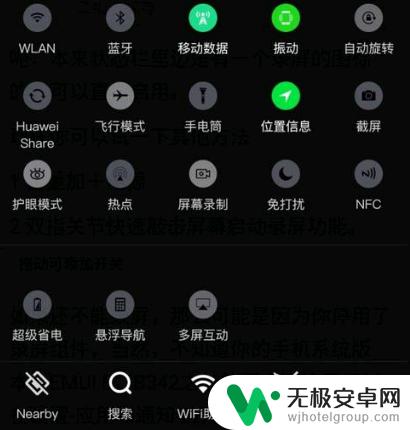
6.音量上键+电源键。华为手机具备双指关节开启视频功能的手机,基本上都具备快捷启动录屏功能。只需要同时按住电源键+音量上键启动屏幕录制即可。
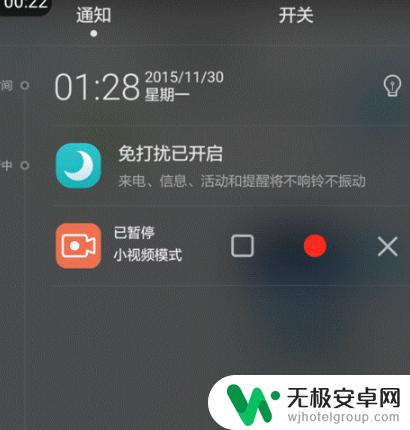
7.这时屏幕上会出现一个倒计时按钮,倒计时结束后录屏便开始了,也可以点击倒计时直接进入录屏。录屏开始后我们发现屏幕左上角出现了计时显示,说明正在录屏中。
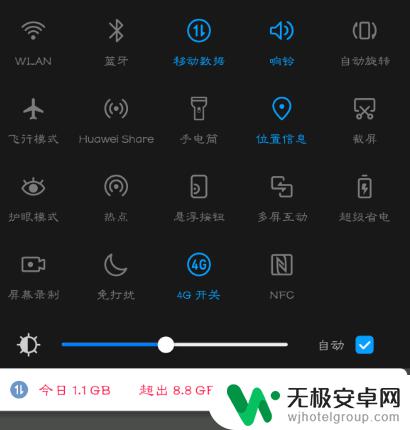
华为手机的录屏功能非常方便实用,只需简单设置就可轻松录制屏幕内容。如果您需要将屏幕内容分享给他人或用于教学演示等目的,华为手机的录屏功能是个不错的选择。赶快来试试吧!










